Page 1
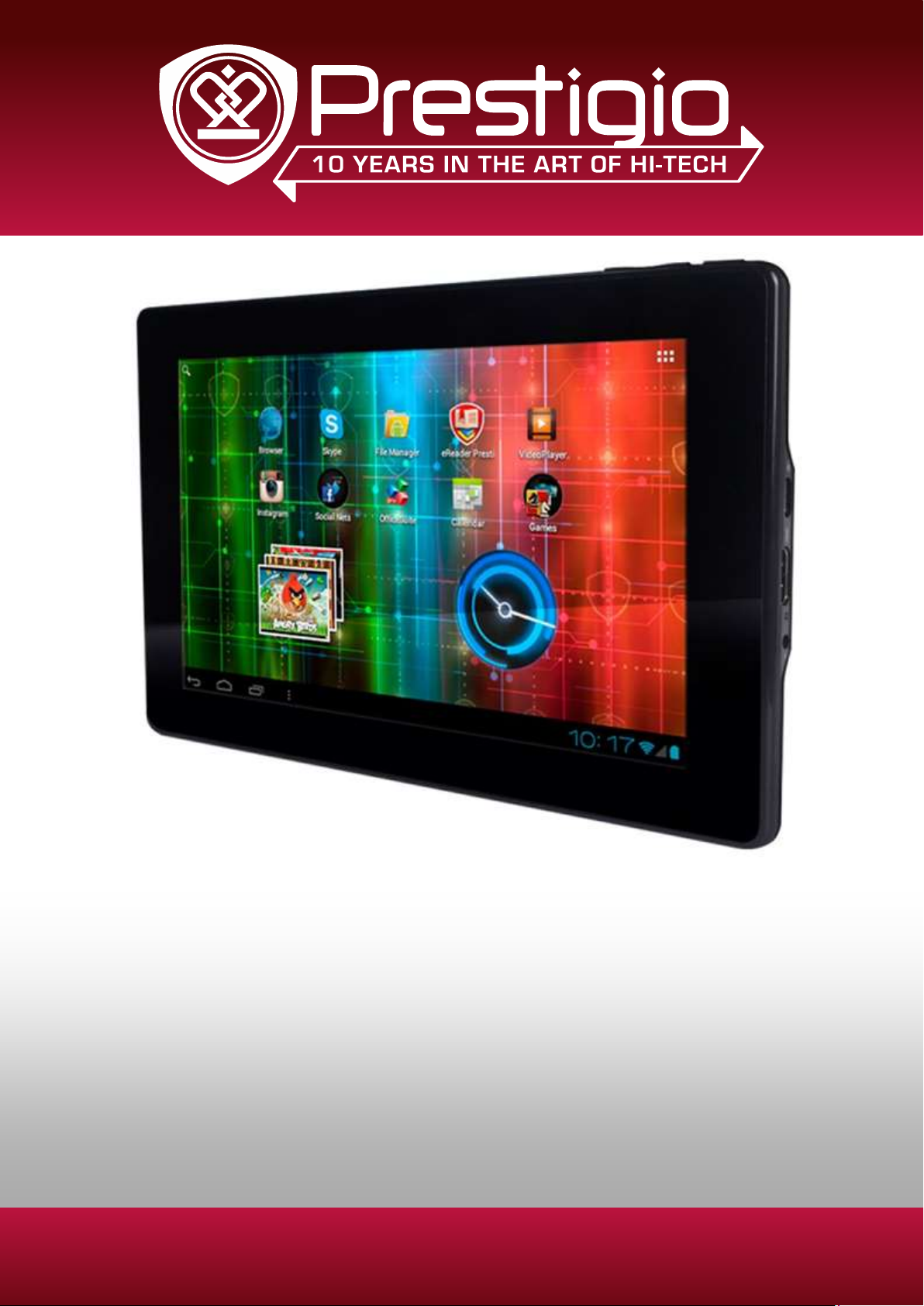
Руководство Пользователя | MultiPad 7.0 ULTRA /PMP3370B
1
MultiPad 7.0 Ultra
PMP3370B
Планшет
Руководство Пользователя
Page 2
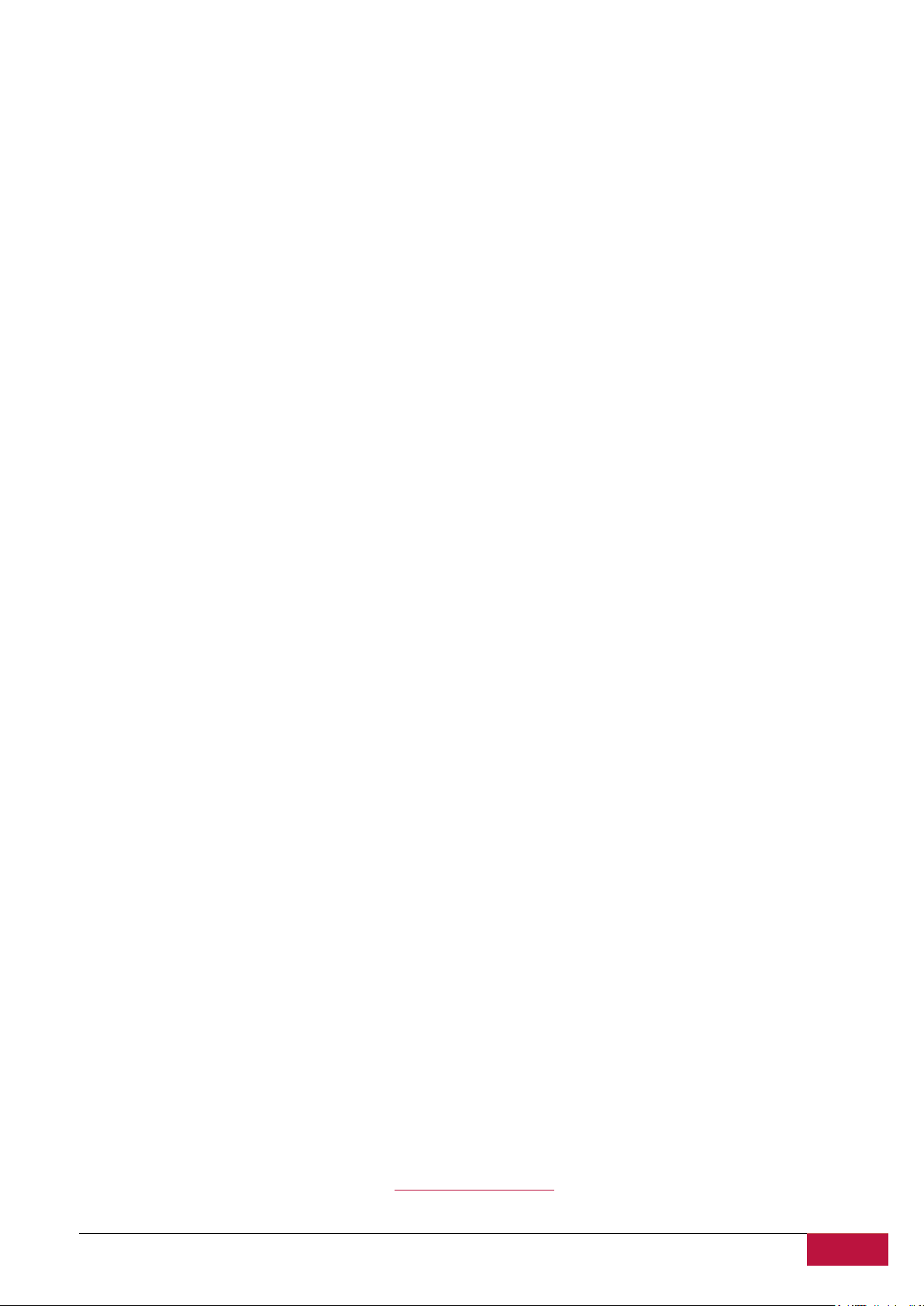
Руководство Пользователя | MultiPad 7.0 ULTRA /PMP3370B
2
Общие сведения
Уважаемый покупатель. Благодарим вас за выбор планшета Prestigio MultiPad 7.0 ULTRA (PMP3370B). Перед началом
использования планшета, пожалуйста, внимательно прочтите это руководство, чтобы узнать все его особенности.
Пожалуйста, сохраните это руководство и обращайтесь к нему в будущем, если у Вас возникнут вопросы, касающиеся
вашего устройства.
Данное руководство содержит информацию по безопасности, технические характеристики планшета Prestigio MultiPad
7.0 ULTRA (PMP3370B), предустановленное программное обеспечение, основные функции и другую полезную
информацию, которая поможет Вам эффективнее использовать Ваше устройство, операционную систему Android и ее
приложения. Для получения информации о значении терминов, используемых в данном руководстве, пожалуйста,
обратитесь к разделу "Глоссарий" в конце этого руководства, а также к другим открытым источникам информации или
в службу поддержки клиентов Prestigio.
Ограничение ответственности.
Так как продукция Prestigio постоянно обновляется и совершенствуется, программное обеспечение Вашего устройства
может иметь несколько иной вид или функциональность, чем представленные в данном Руководстве пользователя.
Мы прилагаем все усилия, чтобы информация и процедуры в данном руководстве, были максимально точными и
полными. Компания Prestigio не несет ответственность за возможные ошибки или упущения. Компания Prestigio
оставляет за собой право вносить изменения без дополнительного уведомления.
Важно! Инструкции по безопасности
Ваш планшет Prestigio MultiPad 7.0 ULTRA (PMP3370B) производится и предназначен для мобильного использования.
Пожалуйста, ознакомьтесь со следующими инструкциями. Это поможет Вам использовать устройство без риска для
безопасности человека и держать планшетный ПК в хорошем рабочем состоянии.
Общие указания
1. Не ставьте на лицевую часть MultiPad объекты, которые могут поцарапать экран.
2. MultiPad не должен подвергаться резкому перепаду температур.
3. Защитите MultiPad от прямых солнечных лучей или других источников возможного перегрева.
4. Повышенная влажность, пыль, активные химические и моющие средства могут нанести вред планшету.
5. Не ставьте MultiPad на неровную или неустойчивую поверхность. Падение устройства может привести к
повреждению ЖК-экрана, которое не подлежит гарантии.
7. Не подвергайте MultiPad воздействию сильного магнитного или электрического поля.
8. Защитите свой MultiPad от ударов и экстремального давления.
9. Рабочая температура: MultiPad должен использоваться при температуре от 5°C (41°F) до 35°C (95°F).
10. Не вставляйте в MultiPad устройства с нестандартными разъемами.
11. Не используйте MultiPad в дождь - это не водонепроницаемое устройство.
12. Не используйте Ваш MultiPad во время вождения.
13. Используйте только фирменное зарядное устройство. Использование неоригинальных зарядных устройств может
привести к повреждению устройства, а также негативно влиять на Ваше здоровье.
14. MultiPad и адаптер могут нагреваться во время нормальной работы или зарядки. Не кладите планшет на мягкую
поверхность, или другие места, которые могут помешать нормальной дисперсии тепла, вызывая перегрев прибора.
Не ставьте MultiPad на колени или другие части тела для предотвращения дискомфорта от воздействия тепла.
15. Отключите MultiPad от электрической розетки после его зарядки.
16. Не используйте ручку или любой другой острый предмет для нажатия на экран. Очистите сенсорный экран мягкой
тканью. При необходимости можно немного смочить ткань перед чисткой. Никогда не используйте абразивные
материалы или чистящие средства.
17. НЕ разбирайте MultiPad, ремонт могут выполнять только сертифицированные сервисные центры Prestigio.
18. Всегда выключайте питание MultiPad для подключения или извлечения внешних устройств, которые не
поддерживают горячее подключение.
29. Ваш MultiPad должен быть выключен во время взлета и посадки самолета.
Гарантийная информация
Гарантийную информацию можно найти на сайте www.prestigio.com/service.
Планшет Prestigio MultiPad 7.0 ULTRA (PMP3370B) имеет 2 года гарантии.
Page 3
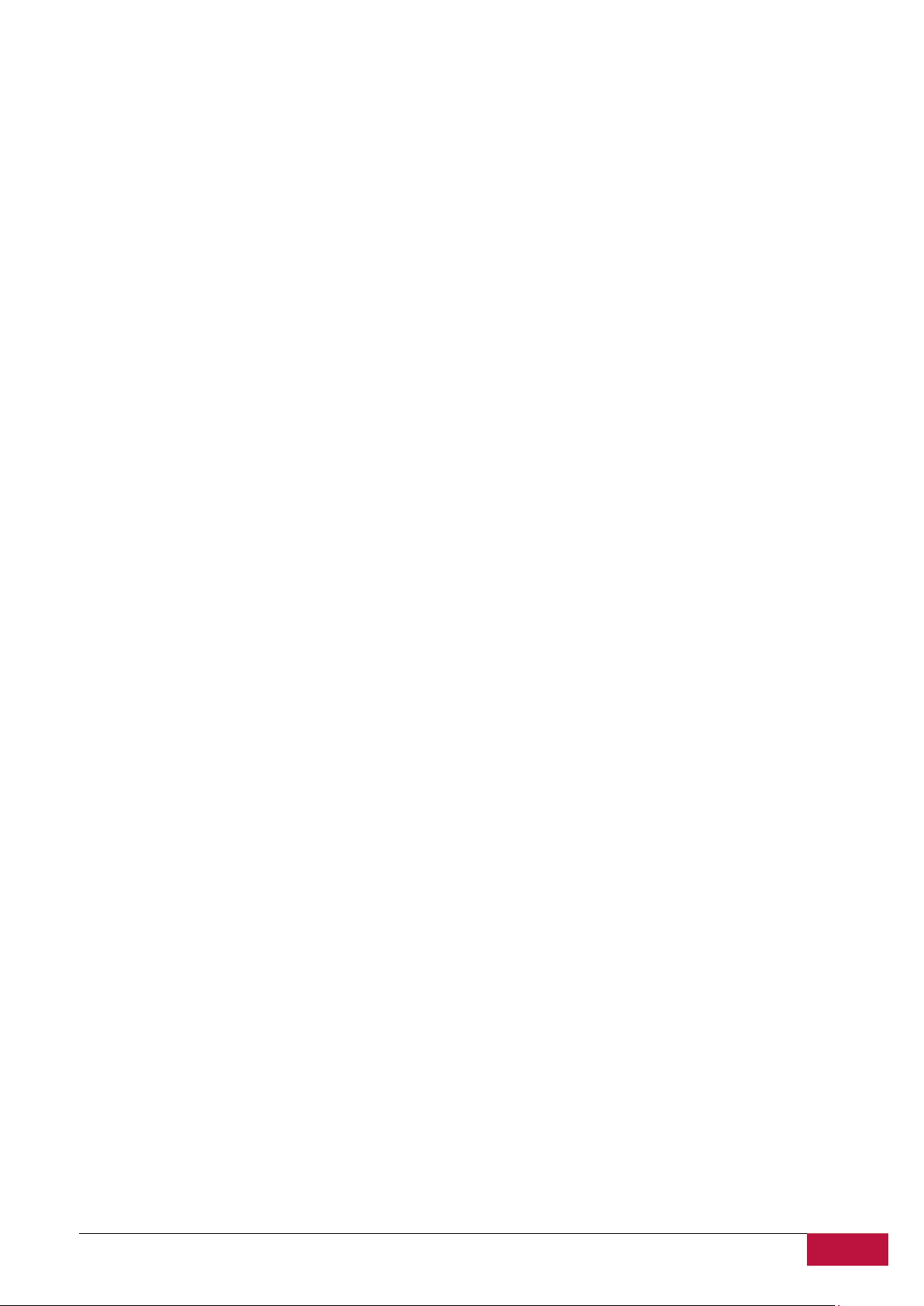
Руководство Пользователя | MultiPad 7.0 ULTRA /PMP3370B
3
Contents
1. Краткая информация о продукте
1.1 Комплект поставки
1.2 Обзор устройства
2. Приступая к работе
2.1 Зарядка аккумулятора
2.2 Использование карт памяти
2.3 Возможности горячей замены карт памяти
2.4 Объем памяти
2.5 Включение/выключение и сброс устройства
2.6 Подключение к беспроводной сети (Wi-Fi)
3. Домашний экран
3.1 Статус и уведомления
3.2 Быстрое добавление виджетов
3.3 Управление жестами
3.4 Копирование файлов на карту памяти и обратно
3.5 Функция быстрого поиска на устройстве и в интернете
4. Персонализация
4.1 Изменение мелодии уведомления
4.2 Изменение обоев
4.3 Персонализируйте свой главный экран с использованием папок
4.4 Изменение расположения виджетов и ярлыков на Домашнем экране
5. Просмотр веб-страниц
6. Управление приложениями
7. Основные предустановленные приложения
7.1 Музыкальный плеер
7.2 Видео плеер
7.3 Галерея
7.4 Диспетчер файлов
7.5 Обмен мгновенными сообщениями
7.6 Электронная почта
7.7 Камера
8. Предустановленные приложения Prestigio
9. Настройки
9.1 Беспроводные сети
9.2 Звук
9.3 Экран
9.4 Storage
9.5 Память
9.6 Аккаунты синхронизация
9.7 Служба местоположения
9.8 Параметры безопасности
9.9 Язык настройки вввода текста
9.10 Резервное копирование и сброс
9.11 Настройка даты времени
9.12 Специальные возможности
9.13 Опции разработчика
9.14 О планшете
10. Поиск и устранение неисправностей
10.1 Принудительное завершение работы
10.2 Параметры восстановления по умолчанию
10.3 Обновления системы
11. Глоссарий
Page 4
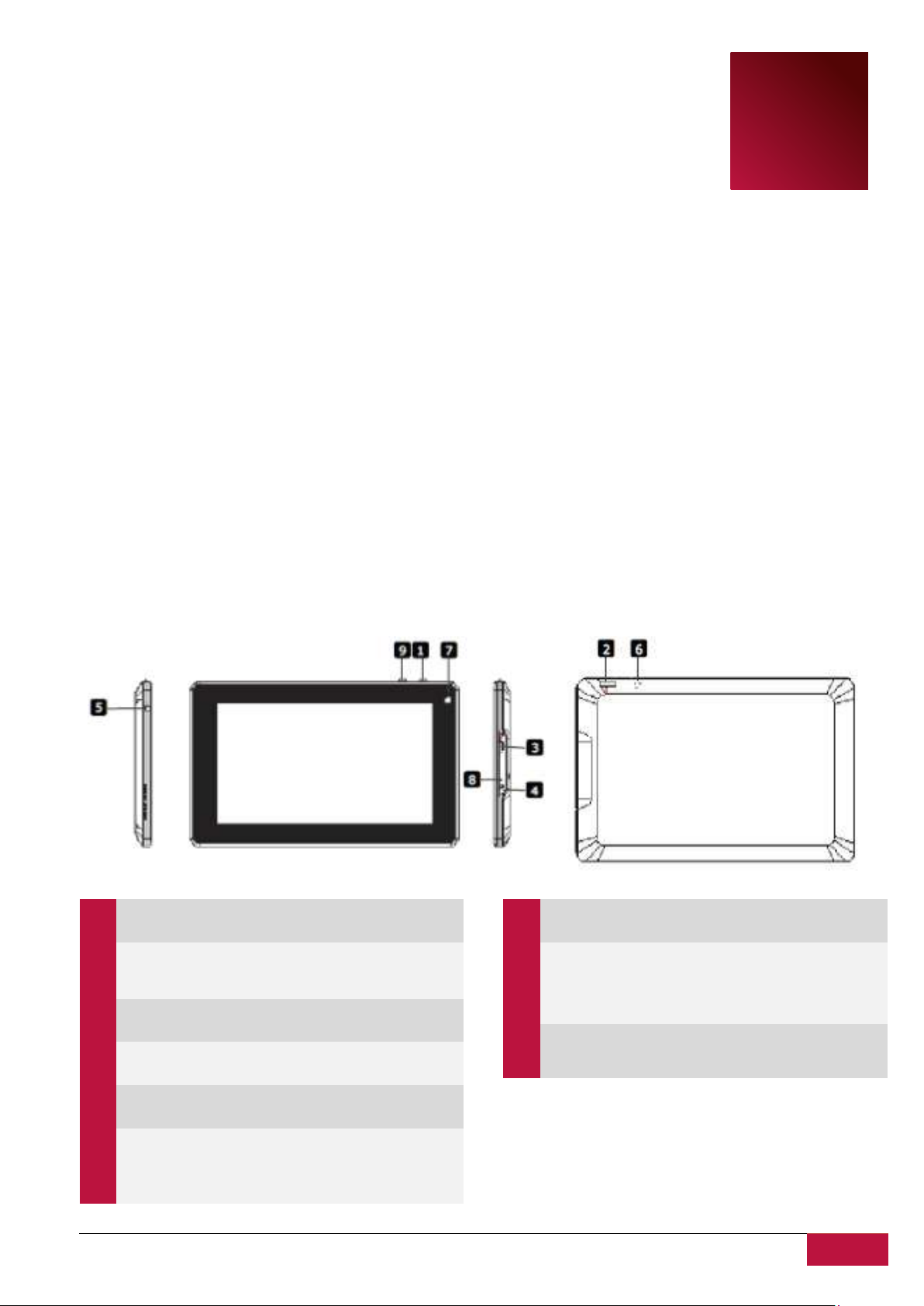
Руководство Пользователя | MultiPad 7.0 ULTRA /PMP3370B
4
1
1. Краткая информация о
Prestigio MultiPad 7.0 ULTRA (PMP3370B) Tablet PC – 1x
Краткое руководство пользователя – 1x
Пользовательское соглашение – 1x
Адаптер переменного тока – 1x
USB кабель – 1x
Гарантийный талон – 1x
1
Кнопка питания
Вкл/Выкл планшет;
Усыпить/Разбудить планшет
2
Слот для карты
Micro SD
Расширение объема памяти
за счет использования карты
памяти
3
Mini USB порт
USB подключение
4
DC
Подключение блока питания
5
Разъем для
наушников
Подключение наушников
6
Микрофон/reset
Используется для записи
голоса/кнопка
принудительной
перезагрузки
7
Передняя
Камера
Для создания фотопортрета
или видео-чата
8
Индикатор
заряда
Красный цвет во время
зарядки; Оранжевый цвет
при полном заряде
аккумулятора
9
Vol+\Vol-
Регулировка уровня
громкости
продукте
1.1 Комплект поставки:
1.2 Обзор устройства
Кнопки управления и разъемы:
Page 5
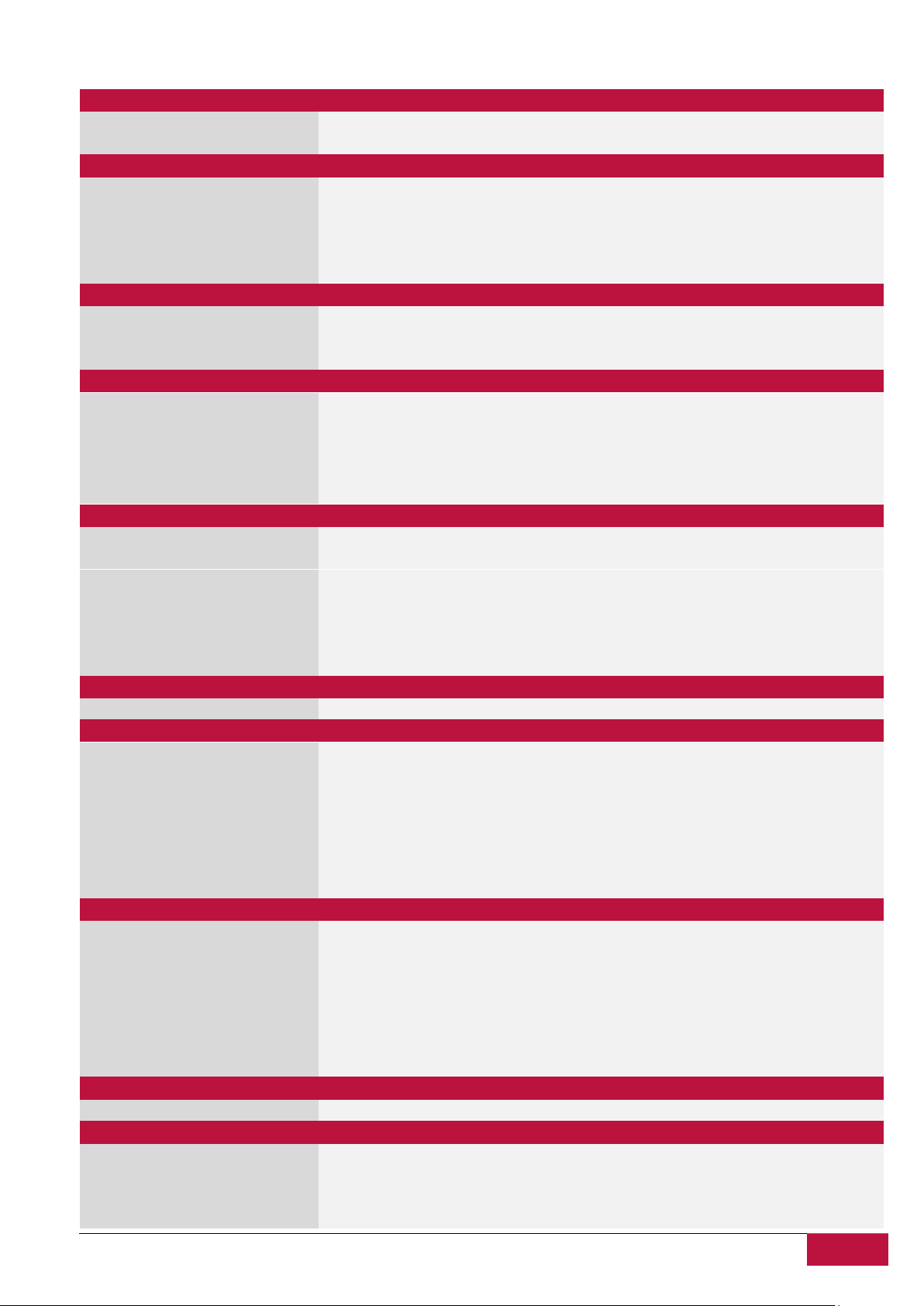
Руководство Пользователя | MultiPad 7.0 ULTRA /PMP3370B
5
Процессор
CPU
ARM Cortex A8 (Rockchip 2918)
Частота CPU
1.0 GHz
Экран
Размер экрана
7.0’ (20.2 cm)
Разрешение экрана
800x480
Тип экрана
TFT LCD
Особенности экрана
Емкостный мульти сенсорный экран
Поворот экрана
3-х позиционный G-Sensor
Память
Размер внутренней памяти
4 GB
Размер оперативной памяти
512 MB DDR3
Флеш память
Поддержка карт памяти Micro SDHC до 32Гб
Интерфейсы
Доступные интерфейсы
Micro SD, USB 2.0, Wi-Fi
Тип Wi-Fi
IEEE 802.11b/g/n
Наличие Bluetooth
No
Наличие USB
1 x micro USB
Наличие HDMI
1 x 3.5 mm mini jack
Мультимедиа
Камера
Front : 0.3 Mpix
Поддержка форматов eBook
PDF, TXT, FB2, PDB, RTF, EPUB
Поддержка аудио форматов
eAC3, DTS, MP2, WAV, AAC, APE, FLAC, MP3, OGG, WMA, AC3
Поддержка форматов фото
PNG, BMP, GIF, JPG
Поддержка видео форматов
MP4, RM, RMVB, WMV, VOB, MPG, AVI, FLV, 3GP, MOV, MKN
Поддержка видео
Video Playback
Поддержка аудио
Stereo Audio Playback
Програмное обеспечение
Операционная система
Android 4.0.3
Аккумулятор
Тип аккумулятора
Lithium Polymer
Емкость аккумулятора
3000 mAh
Время работы при
воспроизведении видео
до 5 часов
Время работы при
воспроизведении музыки
до 18 часов
Время работы в режиме
ожидания
до 120 часов
Дополнительно
Встроенное оборудование
Card Reader, Microphone, Speakers,
Аксессуары в комплекте
USB cable, Power Adapter, Quick Starting Guide, Warranty Card
Системные требования
Microsoft Windows 7, Microsoft Windows Vista, Microsoft Windows XP, Apple Mac OS
10.6 or Later, Linux 2.6
Установленные приложения
FreeNote, Stock Alert, Barcode Scanner, Currency Converter, Angry Birds, Chess Free,
250+ Solitairs, Twitter, Youtube, eBook, Music, Video Player, Gallery, Google Play,
Browser, Camera, eReader Prestigio, SugarSync, Explorer, E-Mail, Gmail, Google Maps,
Office Suite, Blue, Facebook
Гарантия
Срок действия гарантии (мес)
24 месяца
Температура и влажность
Температура хранения
- 20°C (-4°F) ~ +65°C (149°F)
Рабочая температура
0°C (32°F) ~ +50°C (122°F)
Отн. Влажность при хранении
20% ~ 90%, без конденсата
Отн. Влажность при работе
20% ~ 90%, без конденсата
Технические характеристики:
Page 6
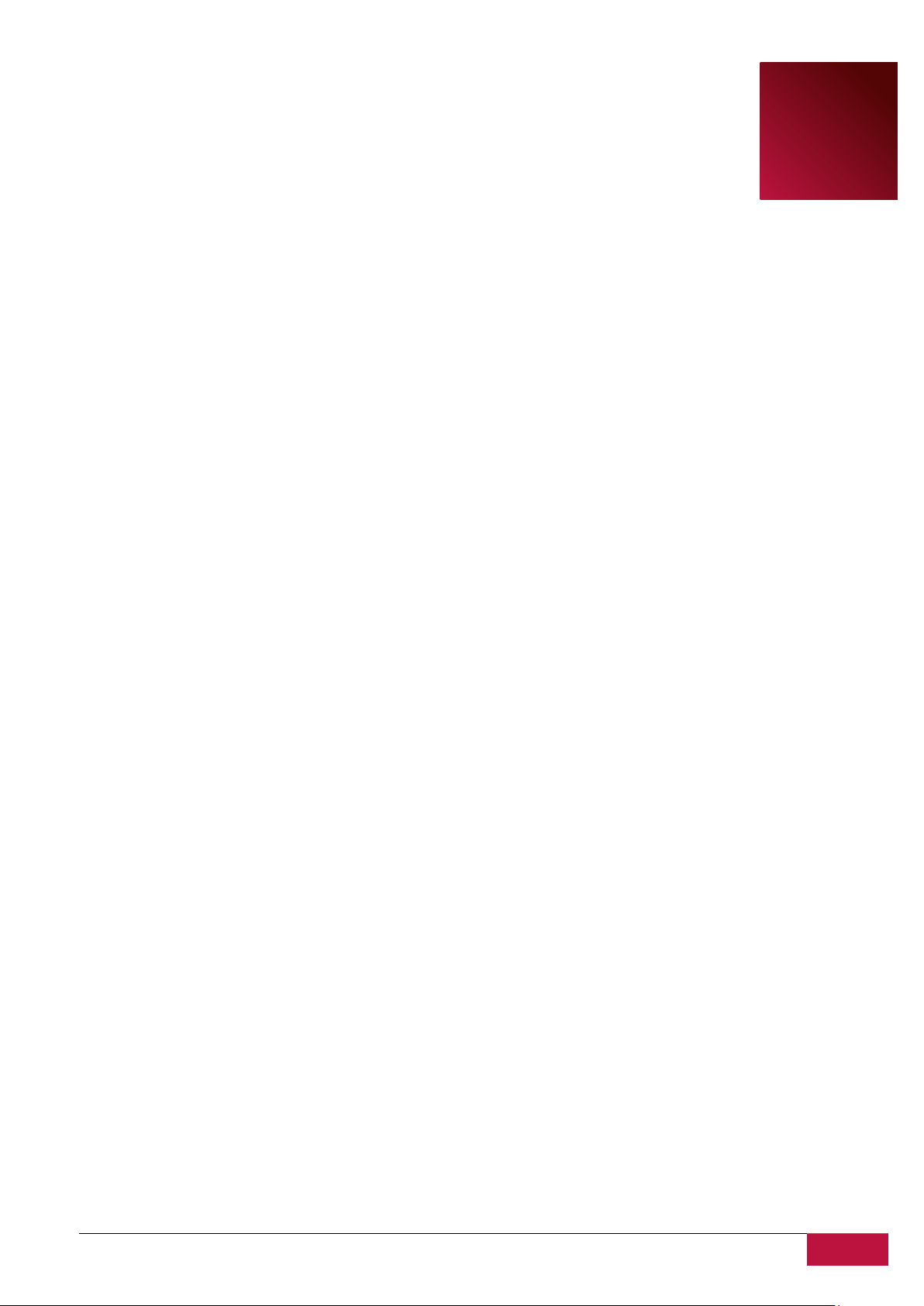
Руководство Пользователя | MultiPad 7.0 ULTRA /PMP3370B
6
2
2. Приступая к работе
2.1 Зарядка аккумулятора
Prestigio MultiPad поставляется с встроенным перезаряжаемым аккумулятором и
предназначен для использования только с оригинальными аккумулятором и аксессуарами. Вы
можете видеть состояние батареи в строке состояния MultiPad в правом нижнем углу главного
экрана. Android OS имеет систему контроля заряда батареи и уведомляет пользователей, если
заряд батареи низкий и устройства необходимо зарядить. Если вы увидите такое сообщение, или
устройство не включается, подключите оригинальный адаптер питания для зарядки вашего
устройства. Подключите один конец адаптера к разъему питания устройства, а другой к розетке.
Чтобы продлить время работы батареи, дождитесь полной зарядки аккумулятора.
Пожалуйста, полностью зарядите новое устройство после распаковки.
[Примечание]: это нормально, если устройство нагревается во время зарядки, вы можете
использовать его, как обычно, просто соблюдайте основные меры безопасности.
2.2 Использование карт памяти
Ваш новый планшет Prestigio MultiPad 7.0 ULTRA (PMP3370B) оборудован слотом карт Micro SD
для расширения памяти устройства. Он совместим с Micro SD/ Micro SDHC/ TF-Flash картами
размером до 32Гб. Поддержка карт памяти большей емкости не гарантируется.
Установка карты памяти
Слот для карты памяти находится на левой стороне задней панели устройства. Чтобы вставить
карту, вставьте карту, как показано на картинке (справа) и нажмите на нее до щелчка. Карты
должны вставляться без особых усилий. Не нажимайте на карту слишком сильно, это может
повредить слот для карты или саму карту памяти.
Просмотр файлов на карте памяти
Для просмотра файлов, Вам необходимо:
● Либо открыть ярлык “Explorer”;
● Либо установить и запустить сторонний диспетчер файлов.
Извлечение карты памяти
Для предотвращения потери информации закройте программы использующие карту памяти,
затем перейдите в Настройки>Память>Извлечение SD-карты и выберите «Извлечь накопитель».
Чтобы извлечь карту памяти, слегка нажмите на край карты (до щелчка), чтобы освободить
предохранитель и выньте карту из слота.
[Примечание]:
1. Убедитесь, что при установке расположение и направление карты памяти правильное.
2. Чтобы избежать возможных проблем или несовместимости карты памяти с MultiPad,
используйте карты памяти основные известных производителей
Page 7
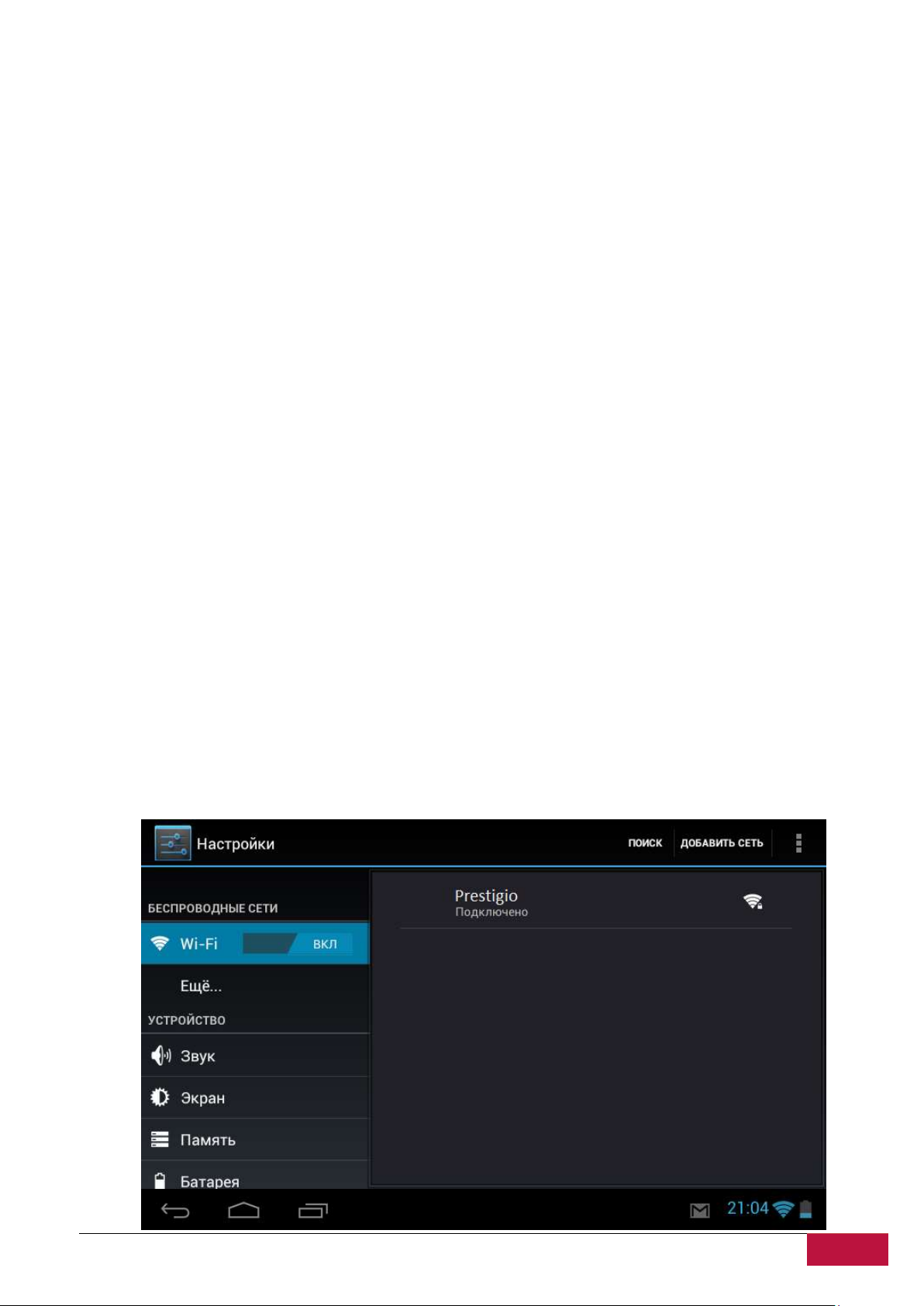
Руководство Пользователя | MultiPad 7.0 ULTRA /PMP3370B
7
2.3 Возможности горячей замены карт памяти
Пожалуйста, не используйте горячую замену карты во время использования файлов
расположенных на ней.
Например, если вы используете музыкальный/видео плеер/галерею карта памяти может быть
повреждена, и файлы на ней могут быть повреждены, если Вы вынимаете карту памяти без
надлежащей подготовки. Что касается деталей установки/извлечения карты памяти, см. раздел 2.2
Использование карты памяти.
2.4 Объем памяти
Емкость встроенного флэш-чипа составляет 16 ГБ. Устройство содержит 2 раздела памяти:
Внутренняя память и NAND флэш память. Пространство разделено для хранения программ,
настроек и данных пользователя. Часть места будет зарезервировано для системных ресурсов и не
доступно для пользователей. Точный размер доступной памяти может изменяться в зависимости
от версии прошивки.
MultiPad поддерживает расширение памяти – с помощью карт micro SD до 32 ГБ.
2.5 Включение/выключение и сброс устройства
1. Включение: нажмите кнопку питания и удерживайте ее некоторое время, чтобы включить
устройство, при условии, что аккумулятор не полностью разряжен.
2. Выключение: нажмите кнопку питания и удерживайте ее около 3-х секунд, затем в
появившемся меню выберите «Отключить питание».
3. Блокировка экрана:кратковременное нажмите на кнопку питания один раз, приведет к
выключению экрана для экономии заряда аккумулятора. Чтобы разбудить устройство
кратковременно нажмите кнопку питания еще раз. После разблокировки, устройство
возобновит на экране состояние, предшествующее блокировки.
4. Перезагрузка: Удерживайте кнопку питания около 8 секунд для выполнения перезагрузки
планшета.
2.6 Подключение к беспроводной сети (Wi-Fi)
Для подключения к сети Wi-Fi выполните следующие шаги:
Page 8
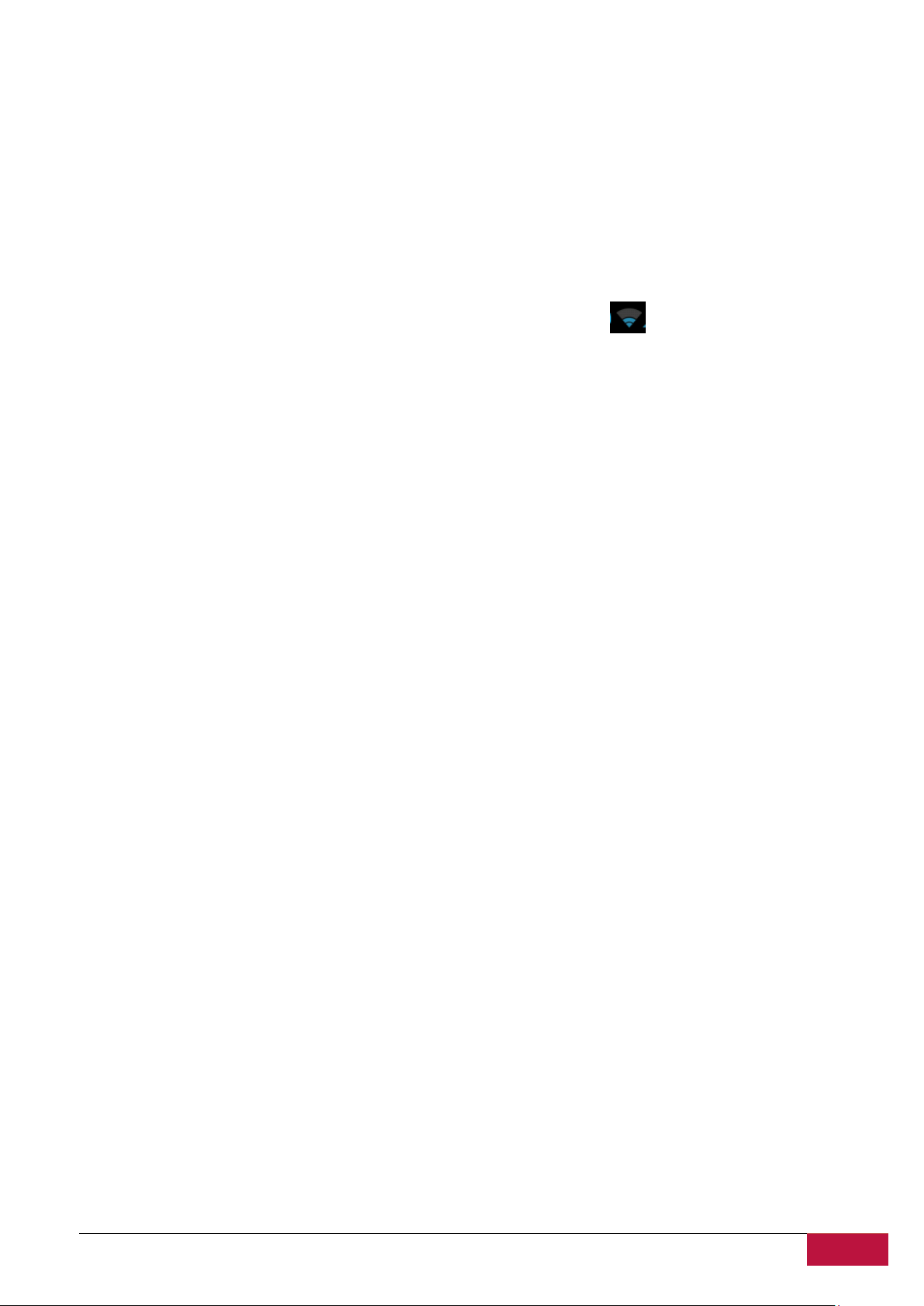
Руководство Пользователя | MultiPad 7.0 ULTRA /PMP3370B
8
1. Нажмите Настройки на главном экране или зайдите в раздел Настройки другим способом
(через панель уведомлений или в списке приложений);
2. Переключите Wi-Fi переключатель в положение «ВКЛ» в разделе Беспроводные сети;
3. Сетевые имена и параметры безопасности обнаруженных Wi-Fi сетей отображаются справа;
4. Нажмите на Wi-Fi сеть для подключения. Если Вы выбрали открытую сеть, вы будете
автоматически подключены к сети. Если Вы выбрали безопасную защиту сети, введите пароль,
а затем нажмите Подключиться.
В зависимости от типа сети и ее настроек безопасности, Вам, возможно, также придется ввести
дополнительную информацию или выбрать сертификат безопасности.
5. После успешного подключения Wi-Fi значок подключения появится в строке состояния.
Page 9
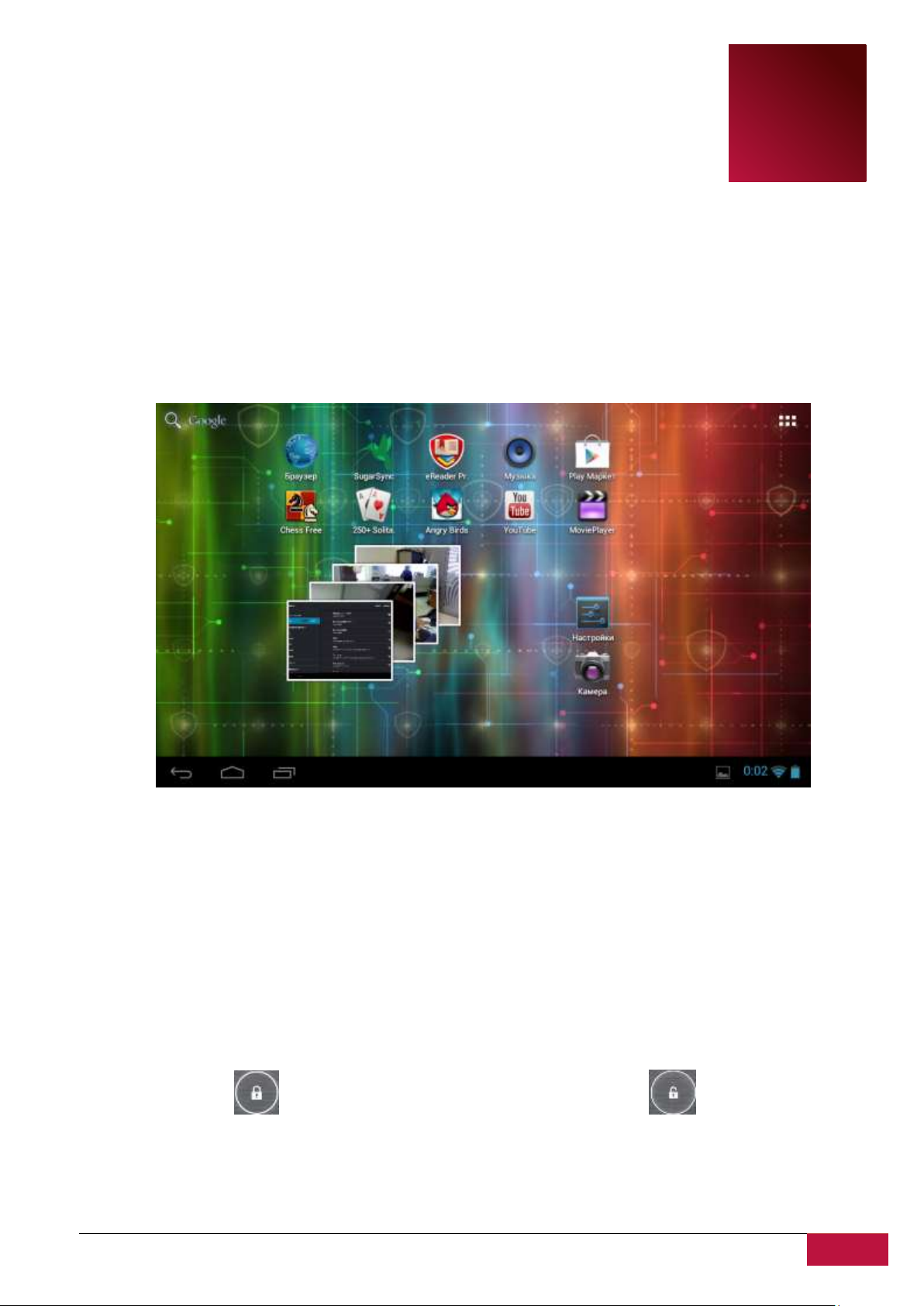
Руководство Пользователя | MultiPad 7.0 ULTRA /PMP3370B
9
3
3. Домашний экран
Домашний экран является отправной точкой, чтобы получить доступ ко всем функциям на Вашем
устройстве. Он отображает иконки приложений, виджетов, ярлыков и другие данные. Вы можете
настроить главный экран, изменяя обои и виджеты и отображаемые элементы, которые Вы хотите.
См. раздел Персонализация в этом руководстве.
Домашний экран появляется при запуске устройства.
Спящий режим
Спящий режим приостанавливает устройство, и выключает экран, чтобы экономить заряд батареи.
Вы по-прежнему сможете получать сообщения, когда устройство находится в режиме сна.
[Примечание]: По умолчанию устройство переходит в спящий режим автоматически в случае,
если оно не используется в течение 2 минут. Вы можете изменить это время или даже отключить
автоматическую активацию режима сна в меню Настройки-Устройство-Экран-Спящий режим.
Пробуждение планшета
Чтобы разбудить планшет вручную, нажмите кнопку питания. Вы увидите Экран блокировки.
Разблокировать экран
Коснитесь иконки , удерживайте ее и перетаскивайте до иконки.
Другие варианты блокировки, такие как PIN-код, Фейсконтроль, Графический ключ и т.д. можно
настроить в меню Настройки-Личные данные-Безопасность-Блокировка экрана- Блокировка
экрана.
Page 10

Руководство Пользователя | MultiPad 7.0 ULTRA /PMP3370B
10
Обзор Домашнего экрана
Значки состояния и их значение
Нажмите для быстрого перехода на Домашний экран
Назад
Просмотр открытых приложений
Значок меню
Включен режим отладки Android
Подключение к Wi-Fi сети и отображение силы сигнала
Статус Аккумулятора
Значки уведомлений и их значения
Новое входящее письмо (Google Mail)
Новое входящее письмо
Запущен Музыкальный проигрыватель
SD-карта установлена
USB подключен
Режим полета
Настройки
Вы можете перейти на расширенный Домашний экран, двигая пальцем поперек экрана по
горизонтали, чтобы перейти в левую или правую части главного экрана. Нажмите на иконку,
чтобы просмотреть все приложения на вашем устройстве.
3.1 Статусы и уведомления
Возможные состояния статусов и значков уведомления.
Строка состояния содержит различную информацию, такую как дата и время, состояние батареи,
состояние беспроводной сети, активные уведомления от Android OS и установленных приложений
и так далее. Когда приложение запущено, соответствующая иконка уведомлений появится в
области уведомлений. Часто встречающиеся иконки статусов перечислены ниже:
Page 11
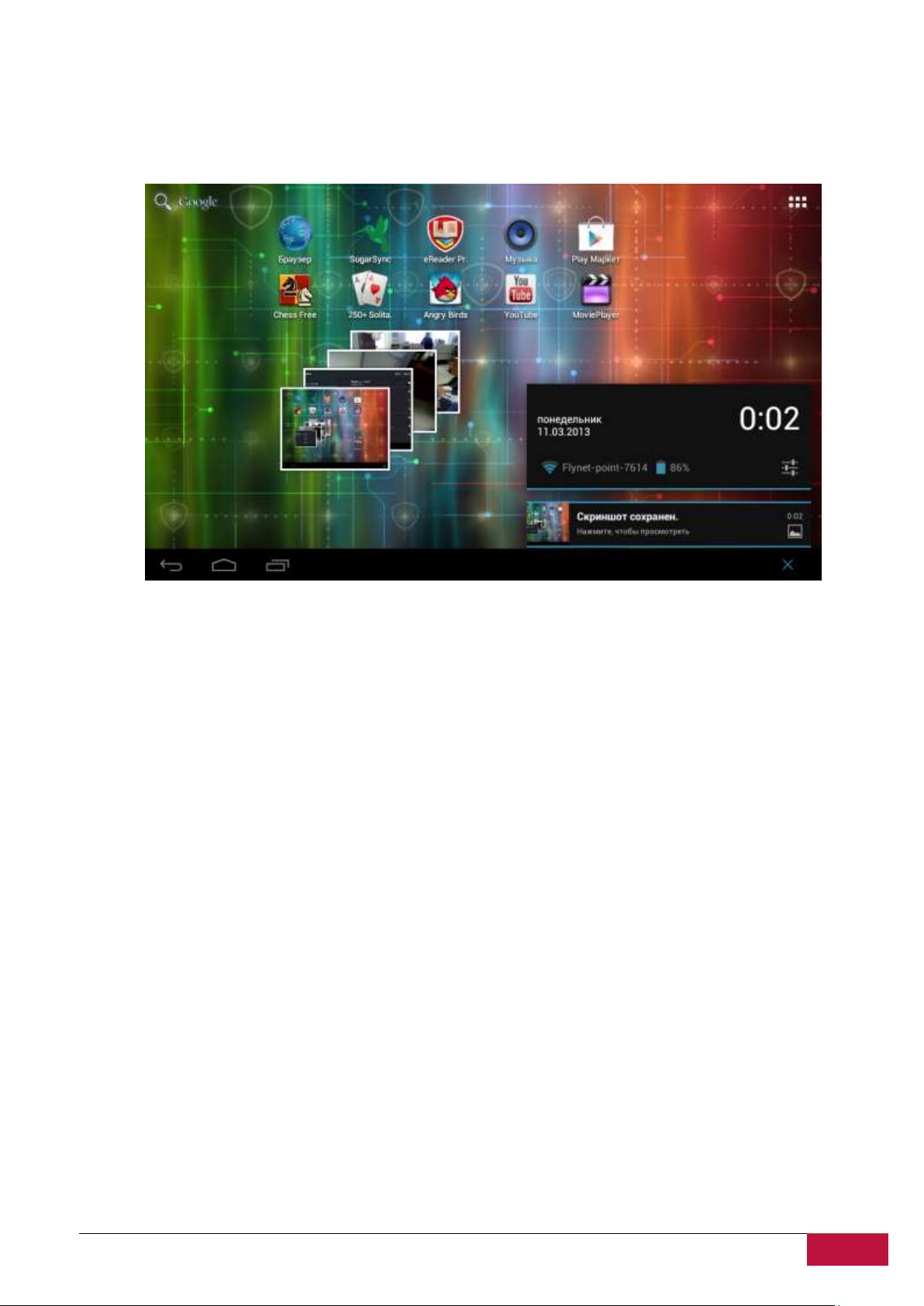
Руководство Пользователя | MultiPad 7.0 ULTRA /PMP3370B
11
Обзор панели уведомлений
Когда новый значок уведомления отображается в строке состояния, нажмите и удерживайте
строку состояния, затем проведите пальцем вверх, чтобы открыть панель Уведомлений:
Если у вас несколько уведомлений можно прокрутить экран вниз для просмотра дополнительных
уведомлений.
В панели уведомлений, есть переключатели на вкл/выкл автоматического поворота экрана,
настройки экрана и уведомлений, а также ярлыки для быстрого доступа к настройкам и Wi-Fi.
Закрыть панель уведомлений
Просто нажмите кнопку Назад на панели управления планшета.
Page 12

Руководство Пользователя | MultiPad 7.0 ULTRA /PMP3370B
12
3.2 Быстрое добавление виджетов
Виджеты предоставляют быстрый доступ к важной информации и мультимедийному
содержимому прямо на Вашем Домашнем экране. Некоторые виджеты уже добавлены на Ваш
Домашний экран для вашего удобства. Вы можете добавить другие имеющиеся виджеты, или
загрузить дополнительные виджеты.
1. Добавление виджета на Домашний экран
Чтобы добавить виджет на Домашний экран, Вам необходимо:
1.1 Нажать на Домашнем экране для входа в меню всех приложений
1.2 Перейдите в закладку
1.3. Выберите один из виджетов. Нажмите и удерживайте палец на нем. Выберете желаемое
место для виджета на Домашнем экране.
Примеры виджетов.
[Примечание]: При выборе места для виджетов вы можете переключиться между
дополнительными Домашними экранами, двигая пальцем не отпуская экран и виджет с левой или
правой стороны Домашнего экрана.
Page 13

Руководство Пользователя | MultiPad 7.0 ULTRA /PMP3370B
13
Примеры виджетов:
2. Удаление виджета с вашего Домашнего экрана
Чтобы удалить виджет, нажмите и удерживайте виджет, пока не появится значок "X Удалить" или
"X" в верхней части экрана, затем перетащите виджет на него, так чтобы виджет, который Вы
хотите удалить стал красным и отпустите палец.
3.3 Управление жестами
Касание: Если вы хотите ввести текст с клавиатуры, выбрать элементы на экране, например
приложение или иконка настроек, или нажать экранные кнопки, используйте легкое нажатие
пальцем.
Касание и удерживание: Чтобы открыть доступные опции для элемента (например, контакта или
ссылки на веб-странице), просто нажмите и удерживайте его.
Провести пальцем (Слайд): Провести пальцем значит коснуться экрана и, не отрывая пальца от
экрана, провести пальцем от одной части экрана к другой.
Тащить: Прикоснитесь к объекту, прежде чем начать перетаскивание. Во время перетаскивания не
отрывайте палец от экрана, пока вы не дотянете его до необходимого Вам места.
Вращение: Для большинства экранов применяется автоматическая смена ориентации экрана с
книжной на альбомную, путем поворота устройство набок и обратно. При вводе текста можно
повернуть устройство горизонтально, чтобы использовать более крупную клавиатуру. Обратитесь
к главе Настройки для более подробной информации.
Page 14

Руководство Пользователя | MultiPad 7.0 ULTRA /PMP3370B
14
3.4 Копирование файлов на карту памяти и обратно
Вы можете копировать музыку, фотографии/картинки и другие файлы на MultiPad, чтобы
персонализировать ваше устройство.
1. Используйте USB кабель, который поставляется вместе с устройством для подключения к порту
USB на вашем компьютере.
2. Когда появляется значок в области уведомлений, откройте панель уведомлений и нажмите
Включить USB-накопитель во всплывающем окне:
3. Нажмите , прочитайте уведомление, нажмите “OK” и когда
значок станет желтым, компьютер опознает Ваше устройство как съемный диск;
4. Найдите съемный диск и откройте его. Выполните один из следующих шагов:
Скопируйте файлы с компьютера в корневую папку карты памяти.
Скопируйте файлы с карты памяти в папку на компьютере или на рабочем столе компьютера.
5. После копирования файлов, Вы можете выключить USB накопитель. Если вы хотите оставить
кабель подключенным к компьютеру и дать доступ системе Android к карте памяти, вы можете
открыть панель Уведомления и нажать .В противном случае,
если вы хотите отключить устройство от компьютера физически, пожалуйста, извлеките съемный
диск (т.е. устройство) в соответствии с требованиями операционной системы компьютера для
безопасного извлечения устройства.
6. Отключите устройство от компьютера.
3.5 Функция быстрого поиска на устройстве и в интернете
Вы можете искать информацию в памяти устройства и в Интернете с помощью быстрого поиска.
Он расположен на верхней левой стороне Домашнего экрана:
Page 15

Руководство Пользователя | MultiPad 7.0 ULTRA /PMP3370B
15
Нажмите на увеличительное стекло, и введите искомый элемент в окне быстрого поиска.
Вы можете также использовать поиск следующим образом:
1. Нажмите на Домашнем экране для входа в окно всех приложений;
2. Нажмите Поиск, а затем введите искомый элемент в окне быстрого поиска
Когда вы вводите текст, совпадающие элементы на вашем устройстве и предложения от вебпоиска Google отображаются в виде списка. Предлагаемые элементы, которые отображаются
будет зависеть от параметров, которые вы выбрали в настройках поиска.
3. Выполните одно из следующих действий:
Если то, что вы ищете в списке предложений, выберите его в списке. Элемент откроется в
соответствующем приложении.
Если того, что вы ищете нет в списке, нажмите чтобы открыть меню настроек поиска.
Коснитесь стрелочки, выберите браузер. Браузер отобразит результаты поиска Google.
Page 16

Руководство Пользователя | MultiPad 7.0 ULTRA /PMP3370B
16
4
4. Персонализация
4.1 Изменение мелодии уведомления
Выберите один из доступных вариантов уведомления мелодии на вашем устройстве. Вы также
можете скачать или скопировать мелодии уведомления или песни на карту памяти устройства и
выбрать одну из них, чтобы использовать в качестве мелодии уведомления. Чтобы узнать, как вы
можете копировать файлы на карту памяти см. в разделе "Копирование файлов на карту памяти и
обратно".
1. На Домашнем экране, выберите Настройки > Звук > Уведомление по умолчанию.
2. Для выбора нажмите на одну из мелодий. Мелодия коротко проигрывает во время выбора.
3. Нажмите OK.
4.2 Изменение обоев
Персонализируйте фон Вашего Домашнего экрана с помощью Ваших любимых фото. Это быстрый
и легкий способ изменить ощущение от вашего устройства и придать ему свежий вид.
Просмотрите коллекцию фоновых рисунков в памяти устройства или выберете фотографию,
которую вы сняли камерой.
Чтобы изменить фон Домашнего экрана или экрана блокировки выполните следующие шаги:
1. На Домашнем экране коснитесь и удерживайте палец на любом свободном месте. Меню
Установки обоев появится автоматически.
[Примечание]: Вы также можете перейти >Настройки>Экран>Обои для смены Обоев в меню.
2. Выберите источник и обои, которые вы хотели бы использовать.
Это можно сделать одним из следующих приложений:
Нажмите Галерея для выбора фотографии/изображения, которые вы сняли с помощью
камеры или скопировали на карту памяти. Вырежете видимую часть фото и нажмите ОК.
Нажмите Обои, чтобы выбрать одни из стандартных обоев, а затем нажмите Установить обои.
Нажмите Живые обои чтобы выбрать одни из стандартных живых обоев, а затем нажмите
Установить обои.
4.3 Персонализируйте свой главный экран с использованием папок
Используйте папки для группирования похожих приложений и других ярлыков, чтобы сохранить
ваш Домашний экран опрятным и организованным.
4.3.1. Добавление папки на Домашний экран
Нажмите и удерживайте ярлык приложения и перетащите его на другой ярлык для создания папки
для приложений, которые вы хотите поместить вместе, а затем отпустите палец, чтобы завершить
создание папки. Вы можете перетащить любой другой ярлык приложений в новую папку.
Чтобы переименовать папку:
1. Нажмите на папку, чтобы открыть ее.
2. Нажмите Безымянная папка, чтобы активировать клавиатуру.
3. Введите новое имя папки, а затем нажмите клавишу ВВОД.
Page 17

Руководство Пользователя | MultiPad 7.0 ULTRA /PMP3370B
17
4.3.2. Удаление папки с Домашнего экрана
Нажмите на папку, которую вы хотите удалить, чтобы открыть ее. Один за другим нажмите и
удерживайте ярлык приложения в папке и перетащите его из папки. Когда только один ярлык
приложения останется внутри папки, папка будет автоматически удалена.
[Примечание]: Во время операции с папками ярлыки приложения не удаляются.
4.4 Изменение расположения виджетов и ярлыков на Домашнем экране
Переставляйте виджеты и ярлыки на Домашнем экране, чтобы получить место для добавления
других элементов Домашнего экрана.
4.4.1. Перемещение виджета или ярлыка
1. Аккуратно нажмите и удерживайте виджет или ярлык, который вы хотите переместить.
Вы увидите синюю окантовку вокруг виджета или ярлыка. Не отпускайте палец.
2. Перетащите виджет или ярлык на новое место на экране.
Задержитесь у левого или правого края экрана, чтобы перетащить виджет или ярлык на другую
панель Домашнего экрана.
3. После того как виджет или ярлык, находятся там, где вы хотите оставить его, отпустите палец.
Если вы отпустили палец, но появилось сообщение о том, что нет пространства, чтобы
поместить виджет или ярлык, перетащите его вправо или влево снова, на другой Домашний
экран.
4.4.2. Удаление ярлыков
Чтобы удалить ярлык, нажмите и удерживайте ярлык, пока не появится значок "X Удалить" или "X"
в верхней части экрана, затем перетащите ярлык на него, так чтобы ярлык, который Вы хотите
удалить стал красным и отпустите палец.
Page 18

Руководство Пользователя | MultiPad 7.0 ULTRA /PMP3370B
18
5
5. Просмотр веб-страниц
Пользователь может подключаться к сети через браузер.
Коснитесь иконки Браузера на Домашнем экране для его открытия:
Используйте клавиатуру для ввода URL (адрес веб-сайта) или поисковую фразу в адресной строке.
Знайте, что браузер поддерживает возможность открытия нескольких вкладок о одном окне. Вы
можете открыть несколько вкладок, а потом переключаться между ними или закрыть некоторые
из них.
Нажмите чтобы открыть новую пустую вкладку.
Нажмите чтобы закрыть вкладку.
эта иконка позволяет обновить информацию на текущей странице.
Для выхода из браузера приложения просто нажмите кнопку Назад .
Page 19

Руководство Пользователя | MultiPad 7.0 ULTRA /PMP3370B
19
6
6.Управление приложениями
Вы можете персонализировать и обогатить Ваш MultiPad путем установки
широкого спектра бесплатных и платных приложений, начиная от системных утилит и
развлекательных приложений до игр. Если вы нашли программу, которую вы хотите установить
себе, вы можете легко загрузить и установить ее на свой MultiPad с помощью следующих
нескольких шагов:
Как установить Android программы
1. Нажмите на Домашнем экране для входа в меню всех приложений. Запустите приложение
Play Маркет .
2. Во время первого запуска Play Маркет запросит регистрацию или вход под уже существующим
аккаунтом. Введи Ваш адрес электронной почты и пароль, если у Вас уже есть Google аккаунт.
Либо нажмите Создать аккаунт и следуйте инструкциям.
3. После входа Вам будут доступны поиск, скачивание и установка программ из Play Маркета.
Некоторые приложения бесплатны, а некоторые могут потребовать оплаты.
4. Используйте интерфейс Play Маркет для установки программы на устройство.
Как удалить Android программы
Чтобы удалить программу:
1. Идите в меню Настройки > Приложения> Сторонние
2. Нажмите на программу, которую хотите удалить
3. Нажмите на Удалить и OK во всплывающем меню.
[Примечание]: Вы можете также использовать альтернативный способ удаления: войти в список
приложений нажмите на приложение, которое вы хотите удалить и, удерживая его, перетащите на
значок "Удалить" на верхней части дисплея.
Page 20

Руководство Пользователя | MultiPad 7.0 ULTRA /PMP3370B
20
7
Tap to go to the previous song.
Tap to play, pause, or resume playing the song
Tap to go to the next song
Tap to go to the now playing list
Tap to switch the following repeat modes: repeat all songs, repeat current song, do not repeat
Tap to shuffle the current playlist.
7. Основные
предустановленные
приложения
7.1 Музыкальный плеер
Наслаждайтесь прослушиванием песен и музыкальных композиций в MultiPad с помощью
приложения Музыка. Вам нужно скопировать музыкальные файлы на карту памяти, перед тем как
воспользоваться приложением Музыка для воспроизведения музыки. Чтобы узнать, как
копировать файлы, см. в разделе "Копирование файлов на карту памяти и обратно".
Поддерживаемые аудио форматы MultiPad см. в технические характеристики (стр. 5).
Нажмите на иконку на Домашнем экране для входа в следующее окно:
Your music is organized into different categories such as Artists, Songs and Albums. Tap one of the
category tabs to view a category.
Select a song in the playlist and tap on it to start playing as follows:
When you are playing music and the screen turns off, you can control the music playback volume with
hardware buttons Vol+\Vol-.
Page 21

Руководство Пользователя | MultiPad 7.0 ULTRA /PMP3370B
21
7.2 Видео плеер
запуска следующего окна:
на Домашнем экране, затем нажмите иконку видео плеера для Нажмите на иконку
Дважды нажмите на видео файл, чтобы начать его воспроизведение.
Значки Воспроизведение/пауза, Перемотка вперед и назад, Следующая и предыдущая
видеозапись довольно стандартные для всех мультимедийных приложений.
Для выхода из режима воспроизведения видео экран, нажмите иконку Назад в строке
состояния.
Page 22

Руководство Пользователя | MultiPad 7.0 ULTRA /PMP3370B
22
7.3 Галерея
Вы можете использовать Галерею для просмотра фотографий и воспроизведения видео, которое
вы сняли с камерой, загрузили или скопировали их на Вашу SD-карту. Вы можете выполнять
основные задачи редактирования картинок и установить их в качестве обоев или изображения
контакта. Вы также можете обмениваться фотографиями и видео с друзьями.
На Домашнем экране коснитесь значка затем значка Галереи . Фото и видео
классифицируются автоматически для удобства просмотра. Приложение Галерея выглядит
следующим образом:
Просмотр и редактирование изображений и фотографий
Нажмите на альбом, чтобы открыть его и просмотреть его содержимое;
- этот значок можно найти на верхнем правом углу экрана, он позволяет Вам просматривать
все фотографии/картинки в режиме слайд-шоу.
Выберите изображение для его просмотра в полноэкранном режиме; перетащите его влево или
вправо для просмотра следующей или предыдущей фотографии в альбоме; коснитесь экрана
одновременно двумя пальцами и сужайте/раздвигайте их, чтобы уменьшить/увеличить
выбранную фотографию/картинку.
- эта кнопка позволяет вам поделиться изображением с друзьями через электронную почту,
Twitter, Facebook и т.д.
Используйте значок удалить чтобы удалить выбранные файлы.
Нажмите, чтобы вызвать всплывающее меню управления:
- начинается слайд-шоу из всех фотографий в альбоме;
- Для редактирования выбранного изображения. Когда изображение увеличено,
перетащите картинку, чтобы увидеть детали, которые вне поля Вашего зрения. Когда картинка
будет увеличена до размеров окна, перетащите влево или вправо для просмотра следующей или
предыдущей фотографии в альбоме.
Page 23

Руководство Пользователя | MultiPad 7.0 ULTRA /PMP3370B
23
или чтобы повернуть изображение/фото на 90°
против часовой стрелки или по часовой стрелке;
Если вы нажмете на фото появится следующий прямоугольник для обрезки
кадра:
Перетащите центр инструмента обрезки, чтобы переместить его, перетащите край инструмента
обрезки, чтобы изменить его размер до любой пропорции, перетащите угол инструмента обрезки,
чтобы изменить ее размер с фиксированной пропорцией.
Нажмите чтобы сохранить копию этой картины, так как вы ее обрезали.
Оригинальная версия, не обрезается и остается на вашей карте SD.
установить текущее изображение/фотографию в качестве обоев;
чтобы увидеть более подробную информацию о текущем изображении/фото;
7.4 Диспетчер файлов
Обзор файл менеджера
На Домашнем экране, нажмите Значок менеджера файлов (Проводник) откроется окно:
Page 24

Руководство Пользователя | MultiPad 7.0 ULTRA /PMP3370B
24
Управление файлами
В приведенном выше экране, вы можете перемещаться по памяти и Управлять файлами на
локальном диске и карте памяти: копировать/вставить, удалить, переместить и переименовать
файлы и папки и отправлять их через Bluetooth, по почте или Skype.
Нажмите чтобы выбрать несколько элементов в списке
Page 25

Руководство Пользователя | MultiPad 7.0 ULTRA /PMP3370B
25
7.5 Обмен мгновенными сообщениями
Вы можете скачать с Google Play и установить чат клиенты на Ваше устройство, такие как Skype,
Fring, ICQ и т.д.
7.6 Электронная почта
Нажмите на иконку запуска на Домашнем экране для отображения всех значков, нажмите на
Email/Gmail значок, чтобы запустить его.
С помощью Prestigio MultiPad Вы можете:
1. Настраивать учетные записи почты
2. Создать новые письма
3. Получать и отправлять письма
4. Скачать или открыть вложенные файлы
7.7 Камера
Приложение камеры состоит и камеры и видеокамеры. Вы можете переключаться между ними,
касаясь иконок и .
Для съемки фотографий и видео нажмите на значок камеры на Домашнем экране или на
экране Все приложения.
Page 26

Руководство Пользователя | MultiPad 7.0 ULTRA /PMP3370B
26
8
Приложение
Описание
eReader Prestigio
Prestigio фирменный книжный магазин. Вы можете скачать и
читать любимые книги отсюда.
Facebook
Оставайтесь всегда на связи с друзьями и семьей с
социальной сетью Facebook
Twitter
Ваше любимое приложение Twitter. теперь всегда с вами.
Создание и отправка Вашего сообщения из любой точки
мира.
OfficeSuite
Повышение Вашей производительности с мобильным
офисным приложением.
Games
И игры, конечно. Angry Birds - любимая игра миллионов!
Классические шахматы - игра всех времен.
SugarSync
Пусть Ваши важные файлы будут доступны в любой
точке мира! Это клиент для сервиса облачного хранения.
Explorer
Управляйте Вашими файлами с помощью этого
приложения.
8. Prestigio
предустановленные
приложения
Ваш новый MultiPad содержит несколько приложений, предустановленных компанией Prestigio,
чтобы сделать использование MultiPad более комфортным прямо из коробки.
Следующие приложения вы можете найти в списке всех приложений, нажав :
Page 27

Руководство Пользователя | MultiPad 7.0 ULTRA /PMP3370B
27
9
9. Настройки
Управление и настройка параметров устройства на экране Настройки.
Чтобы открыть окно настроек, просто нажмите на значок Настройки на Домашнем экране.
Вы можете прокручивать экран вверх/вниз, чтобы проверить остальные элементы настройки.
9.1 Беспроводные сети
Настройка беспроводного соединения вашего устройства, например, Wi-Fi, виртуальные частные
сети, или настройка параметров для портативной точки доступа.
Wi-Fi
Для вкл/выкл Wi-Fi, просто проведите пальцем вправо/влево на панели управления.
Еще ...
Это меню позволяет вкл/выкл режим Самолета, настройки виртуальной частной сети (VPN) или
включить Wi-Fi точку.
9.2 Звук
Установка мелодии устройства и уведомлений, регулировка громкости, системные звуки.
Page 28

Руководство Пользователя | MultiPad 7.0 ULTRA /PMP3370B
28
Громкость
Для регулировки громкости для мультимедиа звонка, уведомлений и будильника:
1. Нажмите Настройки> Звук> Громкость;
2. Перетащите панель управления влево/вправо, чтобы уменьшить/увеличить громкость для
мультимедиа и уведомлений;
3. Нажмите OK.
Мелодия уведомлений
Чтобы настроить рингтон уведомлений:
1. Нажмите Настройки> Звук> Уведомление по умолчанию
2. Нажмите на рингтон, прослушайте его
3. Включите рингтон в качестве рингтона уведомления, нажав OK.
Системные звуки
Используйте переключатель для вкл/выкл звука при касании экрана
9.3 Экран
Установка яркости экрана, опцию автоматического поворота, обои, время авто выключения экрана
и размер шрифта.
Page 29

Руководство Пользователя | MultiPad 7.0 ULTRA /PMP3370B
29
Яркость
Используйте ползунок, чтобы зафиксировать постоянный уровень яркости, вне зависимости от
освещенности MultiPad. Для лучшей производительности батареи, используйте наименьшую
яркость приемлемую для Вас.
Обои
Нажмите, чтобы выбрать источник обоев и установите обои на устройстве.
Автоповорот экрана
Проверьте, чтобы вкл/откл автоматическое переключение ориентации экрана при повороте
устройства.
Спящий режим
Откройте диалоговое окно, где вы можете установить, время ожидания после последнего нажатия
кнопки на экране, прежде чем экран погаснет. Для лучшей производительности батареи
используйте наименьший тайм-аут приемлемый для Вас.
Размер шрифта
Откройте диалоговое окно, где можно задать размер шрифта.
9.4 Память
Просмотр используемого места на внутренней и внешней карте памяти. Вы можете стереть все
данные на карте памяти SD и отключить внешнюю карту SD для безопасного извлечения.
Извлечение карты SD: Перейдете в Настройки> Память> Извлечь накопитель> OK.
Page 30

Руководство Пользователя | MultiPad 7.0 ULTRA /PMP3370B
30
9.5 Приложения
Управление приложениями и установка новых программ.
Приложения
Открыв раздел, Вы увидите список приложений и другого программного обеспечения,
установленного на Вашем MultiPad с их размерами. По умолчанию отображаются только
загруженные приложения, и они сортируются в алфавитном порядке. Коснитесь и нажмите
Сортировать по размеру для сортировки приложений по размеру. Нажмите на приложение, чтобы
открыть детальную информацию о нем.
Для управления и/или удаления скачанных приложений, нажмите Настройка>Приложения>
Сторонние.
Запущенные приложения
Для управления запущенными приложениями, нажмите Настройка>Приложения>Работающие.
9.6 Аккаунты синхронизация
Вход или выход под Вашими аккаунтами социальных сетей, Google аккаунтом, and Exchange
ActiveSync аккаунтом. Вы также можете управлять синхронизацией и другими параметрами своих
учетных записей.
Page 31

Руководство Пользователя | MultiPad 7.0 ULTRA /PMP3370B
31
Нажмите для вкл\выкл синхронизации аккаунта. Нажмите в
приведенном выше экране, чтобы добавить новые учетные записи, следуя инструкциям на
экране. Нажмите чтобы показать следующий экран, в котором Вы можете управлять своими
аккаунтами:
Установите для вкл\выкл синхронизации, нажмите иконку меню а затем
для удаления выбранной учетной записи с устройства.
9.7 Служба местоположения
Позволяет приложениям использовать данные из таких источников, как Wi-Fi и мобильные сети,
чтобы узнавать свое местоположение и улучшить результаты поиска Google.
9.8 Параметры безопасности
Установка режима блокировки экрана и информации о владельце, шифрование устройства,
управление паролями и администрирование вашего устройства.
Для настройки режима блокировки экрана Вашего устройства, нажмите Настройка>
Безопасность> Блокировка экрана
Page 32

Руководство Пользователя | MultiPad 7.0 ULTRA /PMP3370B
32
Неизвестные источники
Установите эту опцию, чтобы разрешить установку приложений, которые вы получаете от вебсайтов, по электронной почте или из других мест, кроме магазина Google Play. Внимание! при этом
повышается вероятность заражения устройства вредоносным программным обеспечением.
9.9 Язык и настройки ввода текста
Установка языка операционной системы и региона. Вы можете также настроить параметры
экранной клавиатуры.
9.10 Резервное копирование сброс
Вы можете включить или отключить функцию автоматического резервного копирования
устройства и сбросить устройство.
[Примечание]: После сброса на заводские настройки, персональные настройки и установленные
приложения сторонних разработчиков, будут удалены с устройства. Перед восстановлением
настроек по умолчанию, предлагается сделать резервную копию данных/приложений, которые вы
хотите удалить, и безопасно извлечь карту памяти для исключения потери или повреждения
данных во время восстановления заводских настроек по умолчанию.
Page 33

Руководство Пользователя | MultiPad 7.0 ULTRA /PMP3370B
33
9.11 Настройка даты времени
Установите дату и время, часовой пояс, и формат даты или времени. Чтобы отключить
автоматическую синхронизацию времени просто снимите флажок, и вы сможете вручную
изменить настройки времени.
9.12 Специальные возможности
Озвучивать пароли: установите при необходимости озвучивать пароли
Задержка при нажатии и удержании: доступны 3 уровня задержки при нажатии и удерживании
виджетов или значков - небольшая, средняя, большая. Она регулирует длительность удержания
объекта до дальнейших действий.
9.13 Опции разработчика
Вы можете установить режим USB отладки, постоянное бодрствование устройства во время
зарядки и так далее. А также Вы можете управлять интерфейсом пользователя и приложениями.
Page 34

Руководство Пользователя | MultiPad 7.0 ULTRA /PMP3370B
34
USB отладка: Активируйте, чтобы позволить отладчику на компьютере, общаться с MultiPad через
соединение USB.
Не выключать экран: Активируйте, чтобы предотвратить потухание экрана и блокировки, когда
MultiPad подключен к зарядному устройству или к устройству USB, который обеспечивает зарядку.
Не используйте этот параметр со статическим изображением на MultiPad в течение длительных
периодов времени, или экран может отпечататься на матрице.
Фиктивные местоположения: Активируйте, чтобы позволить инструменту разработчика на
компьютере задавать, фиктивное положение MultiPadа, это проще чем использовать внутренние
методы для этой цели.
9.14 О планшете
Просмотр состояния устройства, такие как тип сети, уровень заряда аккумулятора и имя сети. Вы
также можете проверить использования аккумулятора отдельными приложениями или
просмотреть юридическую информацию и версию прошивки (номер сборки; символы vx.x.x)
вашего MultiPad.
Page 35

Руководство Пользователя | MultiPad 7.0 ULTRA /PMP3370B
35
10
10. Поиск и устранение
неисправностей
10.1 Принудительное завершение работы
Нажмите кнопку питания в течение примерно 8 секунд, и устройство будет принудительно
выключено. Эта операция может привести к потере данных, поэтому, пожалуйста, регулярно
производите резервное копирование важной информации.
10.2 Параметры восстановления по умолчанию
Чтобы восстановить заводские настройки по умолчанию, вы можете нажать Настройки>
Восстановление и сброс> Сброс настроек.
Предупреждение: Данные вашей учетной записи Google, ваши персональные настройки и
установленные приложения будут удалены с устройства, как только вы выполните настройки по
умолчанию, поэтому, пожалуйста, будьте осторожны при принятии решения о том, чтобы
восстановить настройки по умолчанию. Перед восстановлением настроек по умолчанию,
предлагается сделать резервную копию данных/приложений, которые вы хотите сохранить.
10.3 Обновления системы
После обновления системы, возможно, что установленные приложения сторонних разработчиков
могут работать не корректно или есть потери данных или повреждение этих приложений. Это
нормальное явление, а не системная ошибка. Вам просто нужно снова скачать и установить
приложения сторонних разработчиков на устройство. Также рекомендуется сделать резервную
копию данных из приложений сторонних разработчиков, прежде чем запустить обновление
системы.
Page 36

Руководство Пользователя | MultiPad 7.0 ULTRA /PMP3370B
36
11
11. Глоссарий
Android 4.0 (Ice Cream Sandwich) - операционная система для планшетных компьютеров и
смартфонов на базе ядра Linux;
Google Play Маркет – Интернет-магазин программного обеспечения для Android OS;
Google аккаунт - предварительно зарегистрированная учетная запись пользователя для доступа
к фирменным услугам Google и регистрации MultiPad;
MultiPad – Торговая марка для планшетов Prestigio;
Gmail –фирменный клиент электронной почты Google;
Виджеты – Простые программы на рабочем столе планшетного ПК для отображения различной
информации или ссылки на связанное с ними установленное программное обеспечение.
